Έτσι ώστε ο ήχος να εμφανίζεται σωστά από το δικό σαςσυσκευή ήχου, είναι απαραίτητο να εκτελέσετε πολύπλοκες ρυθμίσεις που θα αποφύγουν πολλά προβλήματα. Αλλά ακόμη και όταν όλα πρέπει να λειτουργούν, συμβαίνει ότι ένα άτομο λαμβάνει ένα μήνυμα ότι η συσκευή εξόδου ήχου δεν είναι εγκατεστημένη. Ας δούμε πώς να διορθώσουμε αυτό το σφάλμα, ειδικά επειδή συμβαίνει αρκετά συχνά.

Αιτίες
Όπως δείχνει η πρακτική, το πρόβλημα τις περισσότερες φορέςεμφανίζεται σε χρήστες λειτουργικών συστημάτων Windows 7 και Vista. Εάν τα ηχεία ή τα ακουστικά δεν δείχνουν σημάδια ζωής, τότε πρέπει να "θεραπεύσετε" το πρόβλημα. Οι λόγοι είναι συχνά απλοί: λάθος εγκατεστημένα προγράμματα οδήγησης, αστοχία κάρτας ήχου ή ηχείων. Δεν είναι δύσκολο να ελέγξετε αυτά τα στοιχεία για λειτουργικότητα και το πρόγραμμα οδήγησης είναι αρκετά απλό στην εγκατάσταση, αλλά πρώτα πρέπει να αφαιρέσετε την παλιά έκδοση και μόνο στη συνέχεια να εγκαταστήσετε τη νέα. Υπάρχουν επίσης περιπτώσεις που παίζονται ηχητικά εφέ, αλλά προκύπτουν προβλήματα με ένα συγκεκριμένο πρόγραμμα ή παιχνίδι. Μην κατηγορείτε το υλικό, καθώς ο λόγος μπορεί να είναι ασυμβατότητα υλικού ή τοπικές ρυθμίσεις εφαρμογών.
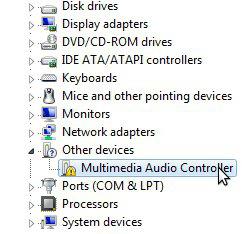
Η συσκευή εξόδου ήχου δεν είναι εγκατεστημένη: Windows 7
Το πιο απαραίτητο πράγμα που πρέπει να κάνετε είναιελέγξτε τον υπολογιστή σας για ιούς. Αυτό ισχύει ιδιαίτερα όταν το πρόβλημα εμφανιστεί ξαφνικά. Δηλαδή, όλα λειτούργησαν, αλλά ξαφνικά σταμάτησαν. Μπορείτε να χρησιμοποιήσετε οποιοδήποτε αξιόπιστο πρόγραμμα προστασίας από ιούς και, στη συνέχεια, δοκιμάστε να κάνετε επανεκκίνηση του υπολογιστή σας και να ελέγξετε για ήχο.
Εάν αυτό δεν σας βοηθήσει, προχωρήστε στο επόμενοβήμα: πρέπει να ελέγξουμε τα προγράμματα οδήγησης, πιο συγκεκριμένα, την ορθότητα της εγκατάστασής τους και τη διαθεσιμότητα πιο πρόσφατων εκδόσεων. Για να το κάνετε αυτό, μεταβείτε στον πίνακα ελέγχου και βρείτε την καρτέλα "Συσκευές ήχου" εκεί. Ελέγξτε εάν το πρόγραμμα οδήγησης είναι εγκατεστημένο και, εάν είναι απαραίτητο, ενημερώστε το μέσω της επίσημης ιστοσελίδας του προγραμματιστή. Ας μην ξεπεράσουμε τον εαυτό μας και να καταλάβουμε πώς να συνδέσουμε σωστά μια συσκευή ήχου.
Σύνδεση ηχείων και ακουστικών
Οι περισσότεροι υπολογιστές στις μέρες μαςπεριέχει ενσωματωμένη κάρτα ήχου. Μια εξαίρεση μπορεί να είναι η μονάδα συστήματος ή ο φορητός υπολογιστής που συναρμολογήσατε μόνοι σας και ξεχάσατε αυτό το μέρος. Συχνά μια κάρτα ήχου έχει πολλαπλούς συνδετήρες 3,5 mm, συνήθως πράσινους, μπλε και πορτοκαλί. Για να λειτουργήσουν όλα, πρέπει να τοποθετήσετε τα βύσματα στις αντίστοιχες οπές του ίδιου χρώματος. Δηλαδή, το πράσινο βύσμα είναι για την πράσινη υποδοχή κλπ. Η ροζ υποδοχή χρησιμοποιείται για τη σύνδεση του μικροφώνου. Το πράσινο είναι για αναπαραγωγή ήχου από τα ηχεία, οπότε πρώτα απ 'όλα, δώστε προσοχή στο αν είναι συνδεδεμένος. Εάν το σύστημα λέει: "Η συσκευή εξόδου ήχου δεν είναι εγκατεστημένη", δοκιμάστε να επανασυνδέσετε όλα τα καλώδια και επανεκκινήστε τον υπολογιστή. Μερικές φορές ο λόγος μπορεί να είναι ένα σπάσιμο ή μια δυσλειτουργία της πρίζας, οπότε πρέπει είτε να πάτε σε ειδικό είτε να αλλάξετε το καλώδιο.
Η συσκευή εξόδου ήχου δεν είναι εγκατεστημένη: τι να κάνετε ή πώς να διορθώσετε το πρόβλημα
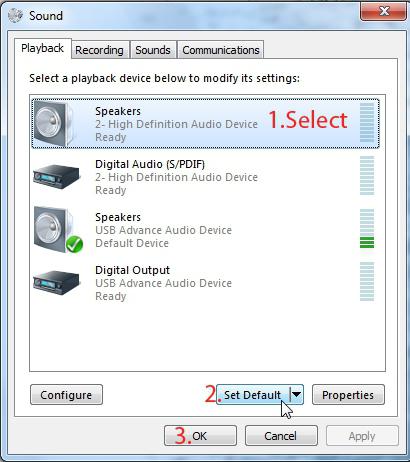
Για να εγκαταστήσετε το πρόγραμμα οδήγησης πρέπει να βρείτεο δίσκος εγκατάστασης, αν υπάρχει, φυσικά. Σε ορισμένες περιπτώσεις, το απαραίτητο λογισμικό βρίσκεται μαζί με τα προγράμματα οδήγησης στη μητρική πλακέτα, δώστε προσοχή σε αυτό. Εάν δεν υπάρχει δίσκος, τότε μπορείτε να δοκιμάσετε να χρησιμοποιήσετε το Διαδίκτυο, αυτή η μέθοδος είναι επίσης αρκετά απλή.
Μεταβείτε στη Διαχείριση συσκευών και βρείτε εκείτην κάρτα ήχου σας. Εάν κάτι δεν πάει καλά με τους οδηγούς, τότε δίπλα σας θα δείτε ένα κίτρινο τρίγωνο με ένα θαυμαστικό στο εσωτερικό του. Εάν δεν υπάρχει κανένας πίνακας, συνδέστε τον ξανά.
Εγκατάσταση προγράμματος οδήγησης: Μέρος 2
Όταν εμφανιστεί η κάρτα ήχου, κάντε κλικ σε αυτήν, επιλέξτε "Driver" και στη συνέχεια "Update". Εάν έχετε σύνδεση στο Internet υψηλής ταχύτητας, η διαδικασία θα ξεκινήσει αυτόματα.

Εάν στο τέλος λάβετε ένα σφάλμα σχετικά με το ανεπιτυχέςενημέρωση, συνιστάται να επιλέξετε πρώτα τη λειτουργία "Επιστροφή". Αυτό θα σας δώσει την αρχική έκδοση που μπορεί να ενημερωθεί στην τελευταία. Επανεκκινήστε τον υπολογιστή σας και απολαύστε το αποτέλεσμα.
Εάν όλα τα άλλα αποτύχουν, τότε το καλύτερο είναιχρησιμοποιήστε την Επαναφορά Συστήματος. Για να το κάνετε αυτό, μεταβείτε στο "Έναρξη", επιλέξτε "Προγράμματα" και στη συνέχεια "Εργαλεία συστήματος". Εδώ θα χρειαστεί να επιλέξετε ένα σημείο ελέγχου όταν όλα λειτουργούσαν ακόμα (ημερομηνία, ώρα) και να επαναφέρετε το λειτουργικό σύστημα. Κατά κανόνα, αυτή η μέθοδος βοηθά σχεδόν όλους, αλλά αν δεν είστε ένας από αυτούς, εγκαταστήστε ξανά το λειτουργικό σύστημα - αυτό με πιθανότητα 99,9% θα πρέπει να λύσει το πρόβλημα.

Πώς αλλιώς μπορείτε να λύσετε το πρόβλημα;
Υπάρχουν ειδικά προγράμματα που επιτρέπουνεπαναφορά κατεστραμμένων αρχείων συστήματος. Συμπεριλαμβανομένων των υπευθύνων για τη σωστή αναπαραγωγή ήχου. Ένα τέτοιο βοηθητικό πρόγραμμα είναι το ezrecover. Το πρόγραμμα θα κάνει τα πάντα από μόνο του, μετά από το οποίο θα χρειαστεί επανεκκίνηση του υπολογιστή.
Υπάρχει μια άλλη καλή μέθοδος που σας επιτρέπει να κάνετε γρήγορακατεβάστε το απαραίτητο πρόγραμμα οδήγησης για τη συσκευή ήχου "Realtek". Συνίσταται στο γεγονός ότι η ταυτότητα της κάρτας αντιγράφεται στη διαχείριση συσκευών, σύμφωνα με την οποία το πρόγραμμα κατεβάζει όλα όσα χρειάζεστε από τον επίσημο ιστότοπο. Είναι εγγυημένο ότι θα λάβετε το πρόγραμμα οδήγησης που χρειάζεστε, το οποίο απλά πρέπει να εγκαταστήσετε. Η μέθοδος είναι κατάλληλη για όσους χρησιμοποιούν λειτουργικό σύστημα Vista ή Windows 7.
Μερικά σημαντικά σημεία
Δεν υπάρχει τίποτα δύσκολο στον εαυτό σουεγκατάσταση συσκευής εξόδου ήχου. Μπορείτε να βρείτε δωρεάν τα πιο πρόσφατα προγράμματα οδήγησης στο διαδίκτυο και τα υπόλοιπα είναι θέμα χρόνου. Αλλά θα ήθελα να επιστήσω την προσοχή σας στο γεγονός ότι εάν η κάρτα ήχου δεν εμφανίζεται στη διαχείριση συσκευών, τότε είναι πιθανό να κάηκε. Μπορεί να δοκιμαστεί σε άλλο υπολογιστή ή χρησιμοποιώντας ειδικό λογισμικό.
Η κάρτα μπορεί να απενεργοποιηθεί στο BIOS, δεν χρειάζεταιξεχνάμε. Εάν δεν είστε εξοικειωμένοι με το BIOS, τότε είναι καλύτερο να καλέσετε έναν ειδικό που θα κάνει τα πάντα σε λίγα λεπτά. Αυτό οφείλεται στο γεγονός ότι περιέχει πολλές παραμέτρους συστήματος, συνθήκες θερμοκρασίας, εξοπλισμό κ.λπ.
Συμπέρασμα

Σε ορισμένες περιπτώσεις δεν έχει επίσης νόημαεμβαθύνετε στο πρόβλημα, αφού η λύση βρίσκεται στην επιφάνεια. Για παράδειγμα, κακή επαφή, σπασμένη πρίζα κλπ. Σε τέτοιες περιπτώσεις, μπορεί να εντοπιστεί βλάβη οπτικά, αλλά αν αυτό δεν μπορεί να γίνει, χρησιμοποιήστε τις μεθόδους που περιγράφονται παραπάνω.
Εάν η συσκευή εξόδου ήχου δεν είναι εγκατεστημένη,φτιαχνω, κανω? Έχουμε ήδη καλύψει τα Windows 7 παραπάνω. Επίσης, θυμηθείτε να απεγκαταστήσετε τα παλιά προγράμματα οδήγησης πριν εγκαταστήσετε νέα προγράμματα οδήγησης, καθώς χωρίς αυτό το απλό βήμα δεν θα έχετε επιτυχία. Χρησιμοποιήστε το πρόγραμμα DriverPack: το βοηθητικό πρόγραμμα αναζητά αυτόματα παλιά στοιχεία και πραγματοποιεί λήψη ενημερώσεων για αυτά.
Αυτό είναι το μόνο που μπορεί να σας βοηθήσει να βρείτε μια λύση.αυτό το πρόβλημα. Μην ξεχνάτε την ενημέρωση της έκδοσης προστασίας από ιούς, επειδή είναι αυτός που θα σας βοηθήσει να αποφύγετε βλάβες όχι μόνο στα εξαρτήματα της κάρτας ήχου, αλλά και στο λειτουργικό σύστημα στο σύνολό του.










